Beim Importieren von Dateien in das Office Manager-Archiv möchte ich das Belegdatum aus dem Dateinamen übernehmen. Meine Dateien haben die Namenskonvention YYYYMMDD_Name. Kann man das beim Import automatisch in Datum und Name zerlegen?
Ja, das kann im Importprofil hinterlegt werden.
Importprofil erstellen
Sie können für die verschiedenen Quellverzeichnisse (Verzeichnisse, in denen die zu importierenden Dateien liegen) eigene Profile anlegen. Wenn die genannte Namenskonvention beispielsweise nur für Dateien gilt, die unterhalb von „G:\Daten\“ liegen, können Sie speziell dafür ein Profil anlegen. Oder Sie ändern einfach das Standardprofil – dieses gilt immer dann, wenn kein spezielles für das Quellverzeichnis hinterlegt ist.
- Wählen Sie bitte den Menübefehl und wechseln Sie zur Seite Importieren | Profile.
- Fügen Sie ein neues Profil (Klick auf
 ) hinzu oder ändern Sie ein vorhandenes (Doppelkick auf den Profilnamen).
) hinzu oder ändern Sie ein vorhandenes (Doppelkick auf den Profilnamen).
Tipp: Schieben Sie eine zu importierende Datei auf das Drag and Drop Testfeld, um prüfen, welches Importprofil für die gewünschten Dateien zuständig ist. - Im Dialogfenster „Importprofil definieren“ wechseln Sie bitte zur Registerseite Feldwerte. Hier können Sie neben den Feldnamen die jeweils gewünschten Vorgabewerte hinterlegen. Es sind auch Makros möglich.
Der Dateiname kann beim Import mit Hilfe der Makrofunktionen zerlegt werden. Grundlagen und Beispiele zu dem Thema finden Sie in der Hilfe.
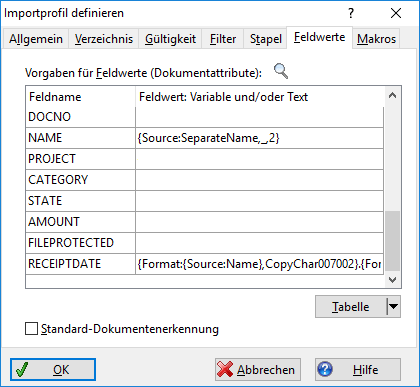
- Um aus der vorgegebenen Syntax ‚YYYYMMDD_Name‘ den Namen zu extrahieren, wird der Dateiname der Quelldatei am Unterstrich zerlegt und der hintere Teil genommen:
{Source:SeparateName,_,2}
Kopieren Sie dies bitte bei Feldwert hinter NAME. - Beim Belegdatum wird es etwas komplizierter – zumindest länger:
{Format:{Source:Name},CopyChar007002}.{Format:{Source:Name},CopyChar005002}.{Format:{Source:Name},CopyChar001004}
Kopieren Sie dies bitte bei Feldwert hinter RECEIPTDATE. - Bestätigen Sie die Dialogfenster mit OK.
- Testen Sie den Import, indem Sie eine Datei per Drag&Drop in den Office Manager kopieren.
Hinweis zu möglichen Fehlern
Das Datenfeld RECEIPTDATE ist ein Datumsfeld. Wenn das Datum nicht korrekt aus dem Dateinamen ermittelt wird, wegen falschem Makro oder unpassendem Dateinamen, erhalten Sie eine Fehlermeldung.
Siehe auch
Die andere Richtung: Dateinamen mit Datum erzeugen

Hallo , wie würde der Syntax heißen wenn das Datum YYMMDD_ ist also 181201.
Hallo Herr Koepcke. Monat und Tag beginnen zwei Stellen früher, Das Jahr hat nur 2 statt 4 Zeichen. Vor dem Jahr wird „20“ als fester Text eingefügt:
{Format:{Source:Name},CopyChar005002}.{Format:{Source:Name},CopyChar003002}.20{Format:{Source:Name},CopyChar001002}Viele Grüße, Harald Krekeler